为什么要给U盘加密?
U盘中通常存储有重要的个人资料或公司文件,一旦丢失极易造成信息泄露。通过对U盘加密,可以防止他人未经授权访问,有效保护数据安全。
普通U盘可以加密吗?
可以。Windows系统自带的BitLocker功能支持对U盘进行加密,保障数据安全。BitLocker通过加密整个磁盘分区来防止数据被恶意访问。
不过需要注意,BitLocker不支持Windows家庭版,仅适用于部分系统版本(如下图所示)。另外,请妥善保管恢复密钥,以免加密后数据无法恢复。
如何使用BitLocker加密U盘?
1. 打开“控制面板”,点击“系统和安全”,选择“BitLocker驱动器加密”。
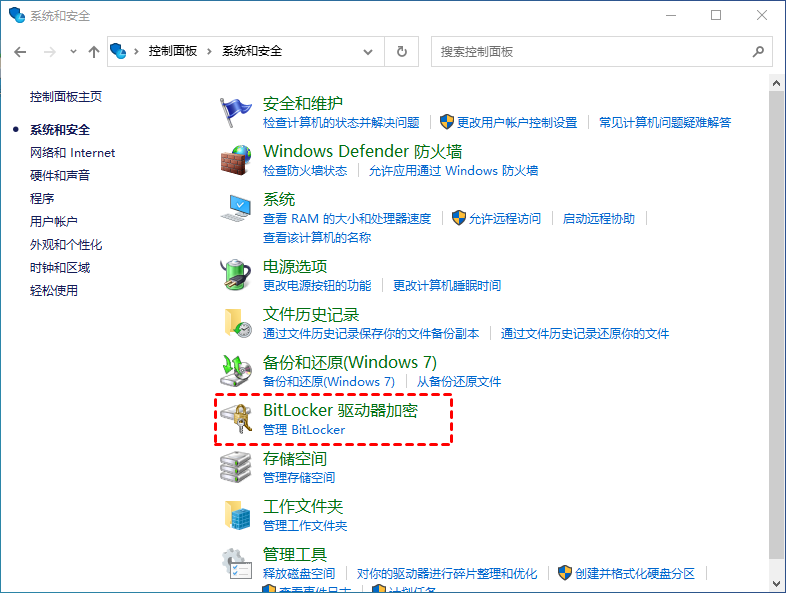
2. 选择U盘所在的驱动器,点击“启用BitLocker”。
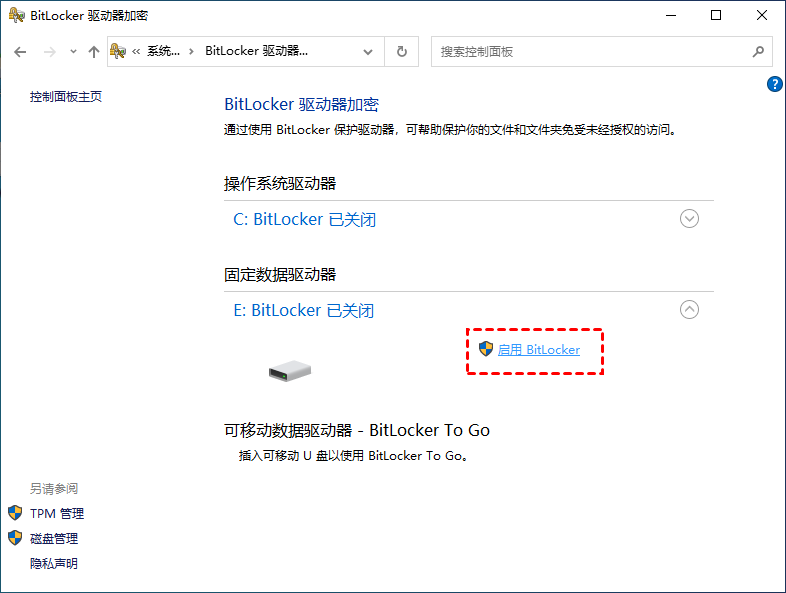
3. 勾选“使用密码解锁驱动器”,输入并确认密码,点击“下一页”。
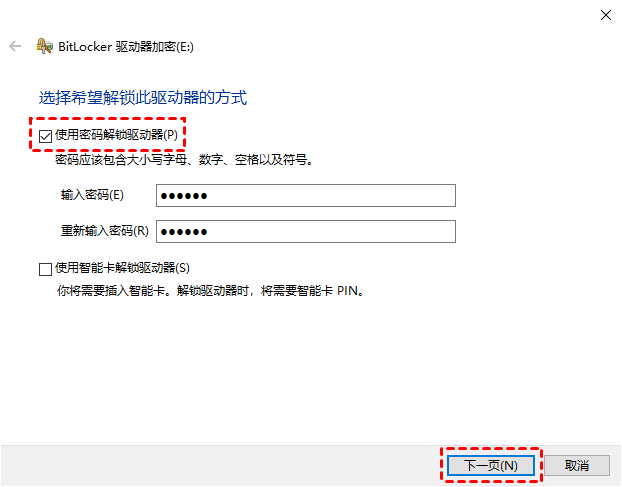
4. 选择“保存到文件”来备份恢复密钥,保存好后继续点击“下一页”。
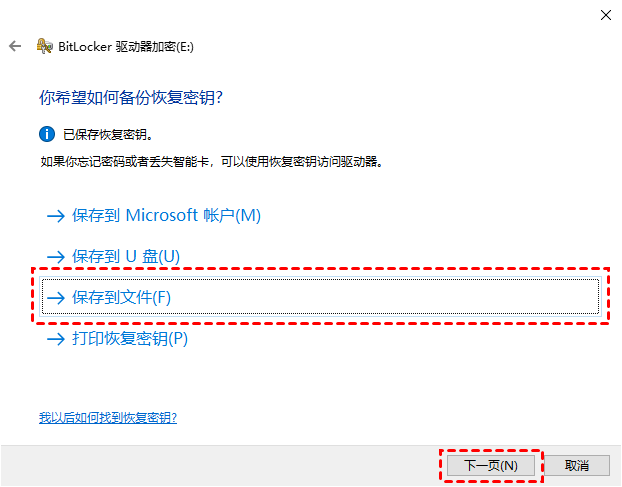
5. 选择加密范围,可选“仅加密已用空间”或“加密整个驱动器”,点击“下一页”。
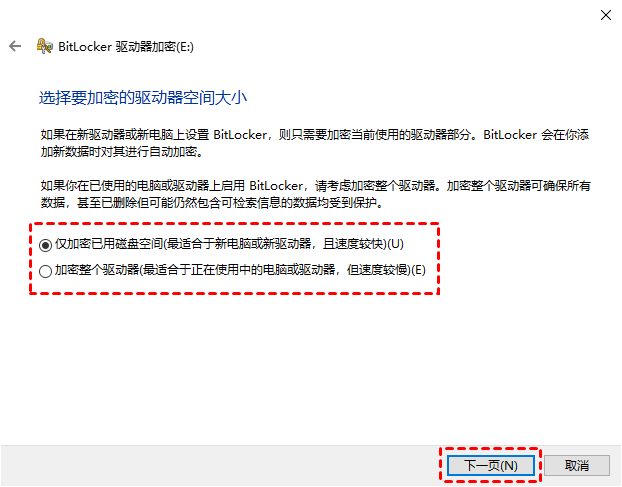
6. 选择加密模式。建议U盘选择“兼容模式”,点击“下一页”。
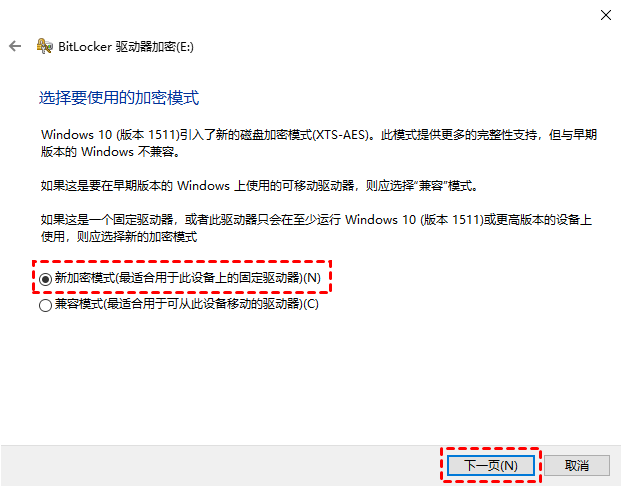
7. 点击“开始加密”,系统将自动完成U盘加密。加密所需时间取决于U盘容量大小。
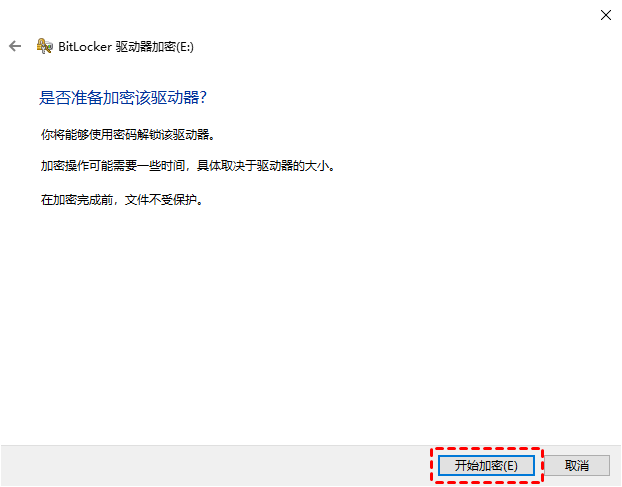
加密完成后,U盘驱动器图标上会显示一把锁,重新插入后需输入密码才能访问。
常见问题FAQ
Q1:BitLocker加密失败怎么办?
A:可能原因包括U盘文件系统非NTFS格式、Windows版本不支持、或设备策略限制。建议先将U盘格式化为NTFS并检查系统版本是否为专业版或企业版。
Q2:忘记BitLocker密码怎么解锁U盘?
A:如果忘记密码,可使用加密时保存的恢复密钥进行解锁。没有恢复密钥将无法访问数据,因此务必在加密时妥善保存密钥。
Q3:加密后的U盘能在别的电脑使用吗?
A:可以。只要目标电脑支持BitLocker功能并安装Windows专业版或企业版,插入U盘后输入密码即可访问。
Q4:BitLocker支持哪些系统版本?
A:BitLocker支持Windows 10/11 专业版、企业版和教育版,不支持家庭版。如果您使用的是家庭版,可考虑使用第三方加密工具。
Q5:BitLocker加密是否影响U盘使用寿命?
A:不会明显影响。BitLocker主要是逻辑加密,不会频繁写入数据,对U盘寿命影响极小。
总结
普通U盘可以加密吗?答案是肯定的。借助BitLocker功能,无需第三方工具,即可轻松实现U盘数据保护。注意系统版本限制及备份恢复密钥,保障数据安全万无一失。
